
စည်းမျဉ်းအနေဖြင့်အသုံးပြုသူများအနေဖြင့်အသုံးပြုသူများအများစုမှာကွန်ပျူတာမှဂီတကို Apple device တစ်ခုသို့ထည့်သွင်းရန်လိုအပ်သည်။ သို့သော်တေးဂီတကိုသင်၏ gadget တွင်ရှိနေရန်၎င်းကို iTunes သို့ထည့်ရန်ကြိုတင်လိုအပ်သည်။
iTunes သည် Apple Devices များနှင့်အထူးသဖြင့်ဂီတစုဆောင်းမှုအတွက် Media Files ၏အဖွဲ့အစည်းအတွက်အကောင်းဆုံးကိရိယာတစ်ခုဖြစ်လာမည့် iTunes သည်လူကြိုက်များသောမီဒီယာမှတ်စုတစ်ခုဖြစ်သည်။
iTunes တွင်သီချင်းများထပ်ထည့်နည်း။
iTunes အစီအစဉ်ကိုဖွင့်ပါ။ iTunes တွင်သင်၏တေးဂီတအားလုံးကိုထည့်သွင်းထားသည့်သို့မဟုတ် 0 ယ်ယူထားသည့်အရာအားလုံးကိုအနီးဆုံးတွင်ပြလိမ့်မည် "ဂီတ" tab အောက်မှာ "My Music".
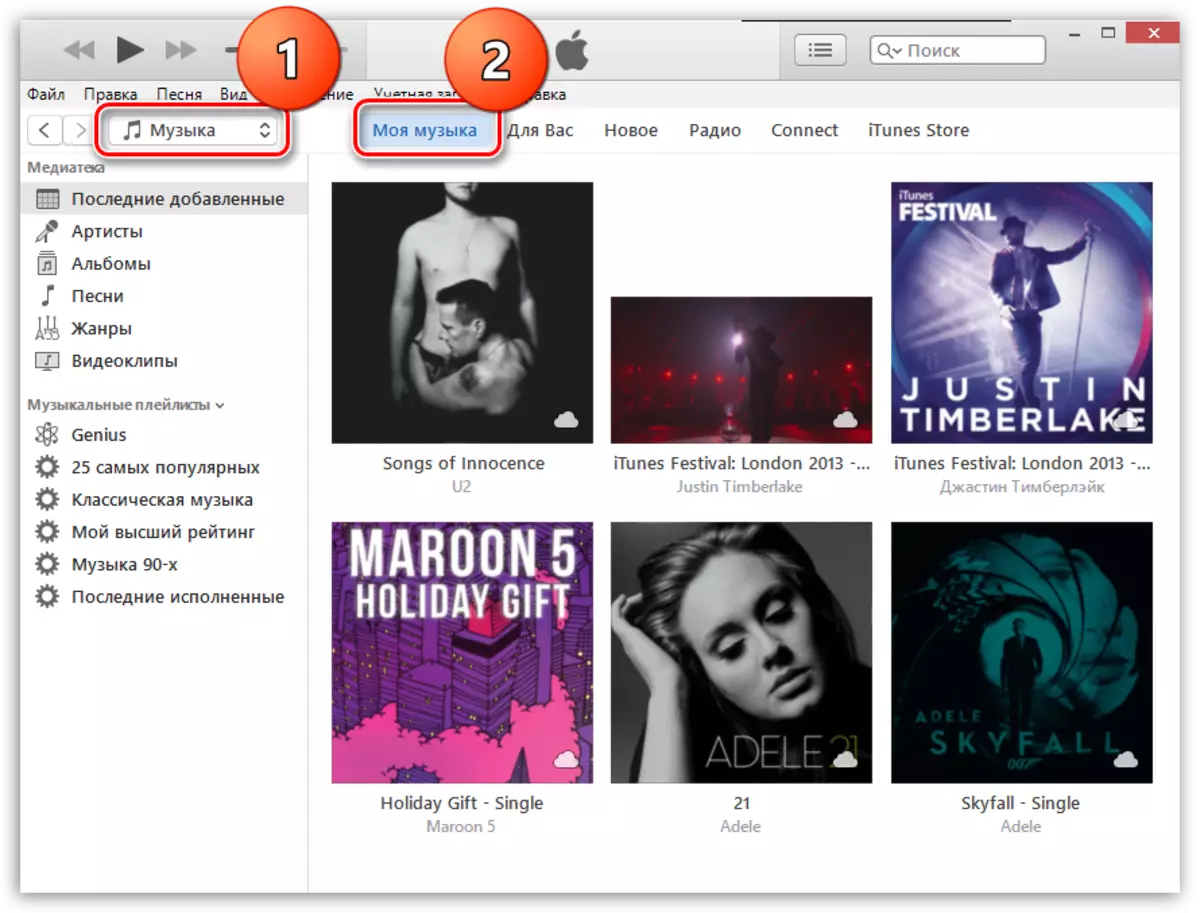
တေးဂီတကို iTunes သို့နည်းလမ်းနှစ်နည်းဖြင့်လွှဲပြောင်းနိုင်သည်။
ပထမ ဦး ဆုံးအနေဖြင့်, ဖန်သားပြင်ပေါ်ရှိဖိုင်တွဲကိုတေးဂီတနှင့် iTunes 0 င်းဒိုးဖြင့်ဖွင့်ရန်လိုအပ်သည်။ တေးဂီတဖိုင်တွဲတွင်တေးဂီတအားလုံးကိုချက်ချင်းမီးမောင်းထိုးပြ (သင် Ctrl + key ကိုပေါင်းစပ်နိုင်သည်) သို့မဟုတ်ရွေးချယ်သောလမ်းကြောင်းများကိုသုံးနိုင်သည် (Ctrl Key ကိုနှိပ်ပါ) ဖိုင်များကို iTunes 0 င်းဒိုးသို့ဆွဲတင်ပါ။
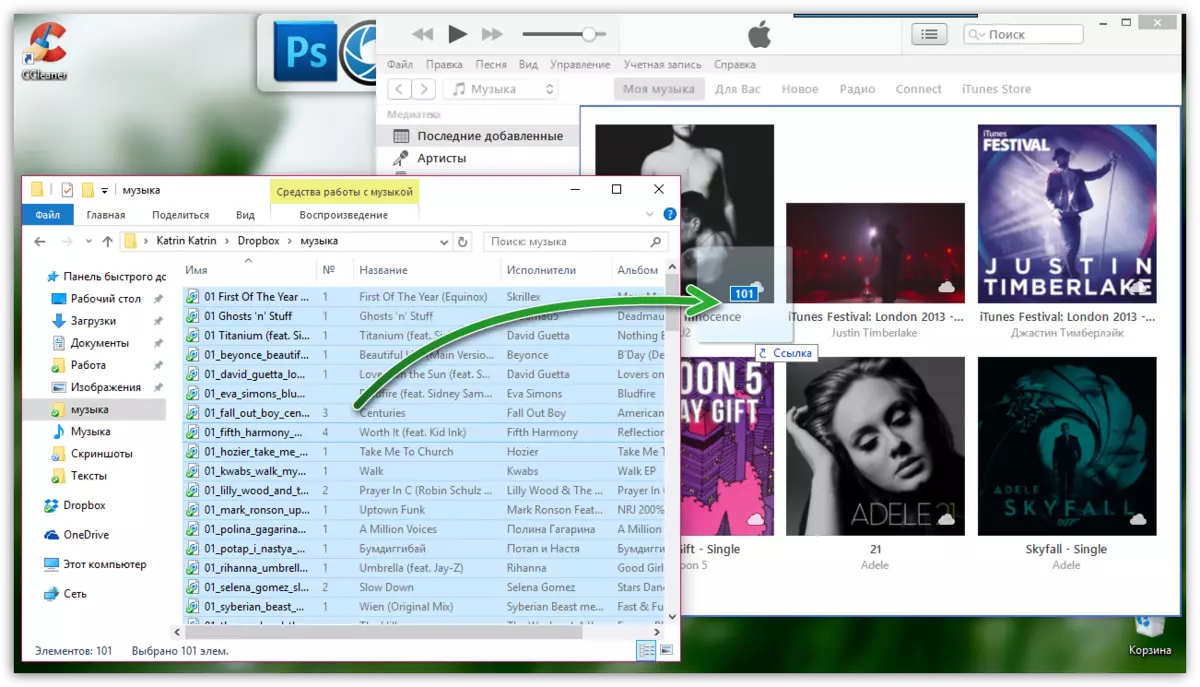
Mouse ခလုတ်ကိုသင်ဖြန့်ချိသည်နှင့်တပြိုင်နက် iTunes သည်တေးဂီတကိုစတင်တင်သွင်းလိမ့်မည်။
အကယ်. သင်သည် iTunes သို့ဂီတထည့်သွင်းလိုပါကပရိုဂရမ် interface မှတဆင့် MediaComBine 0 င်းဒိုးတွင်ခလုတ်ကိုနှိပ်ပါ "ဖိုင်" နှင့် select လုပ်ပါ "ဖိုင်ကိုစာကြည့်တိုက်သို့ထည့်ပါ".
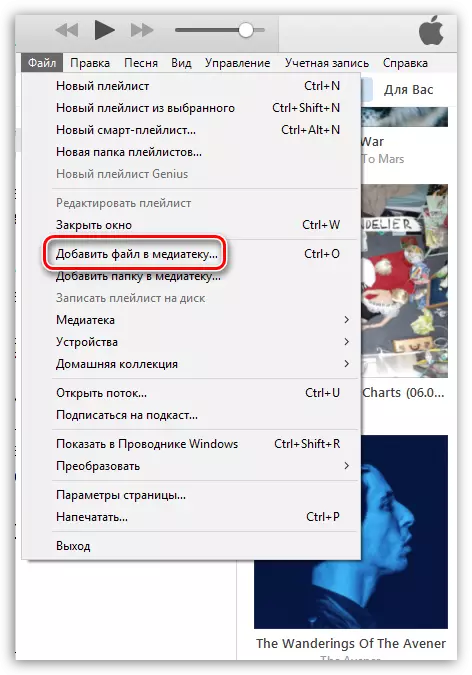
တေးဂီတဖိုင်တွဲကိုသွားပြီးလမ်းကြောင်းများသို့မဟုတ်ချက်ချင်းအရာအားလုံးကိုရွေးချယ်ပါ။ ပြီးနောက် iTunes သည်သွင်းကုန်လုပ်ထုံးလုပ်နည်းကိုစတင်မည်။
အကယ်. သင်သည်ပရိုဂရမ်သို့တေးဂီတဖြင့်ဖိုင်တွဲများစွာကိုထည့်သွင်းရန်လိုအပ်ပါက iTunes Interface တွင်ခလုတ်ကိုနှိပ်ပါ "ဖိုင်" နှင့် select လုပ်ပါ "စာကြည့်တိုက်သို့ဖိုင်တွဲတစ်ခုထည့်ပါ".
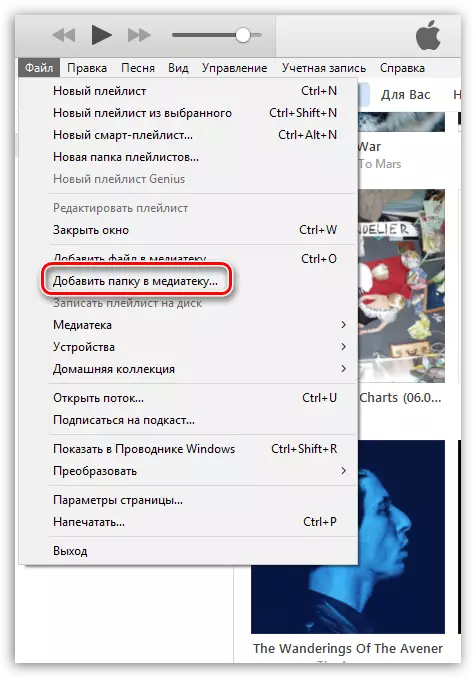
ဖွင့်လှစ်သော 0 င်းဒိုးတွင်ပရိုဂရမ်တွင်ထည့်သွင်းမည့်တေးဂီတပါသောဖိုင်တွဲများအားလုံးကိုရွေးချယ်ပါ။
အကယ်. လမ်းကြောင်းများကိုအရင်းအမြစ်များမှကူးယူထားသောအရင်းအမြစ်များမှဒေါင်းလုပ်လုပ်ပါကတရား 0 င်မဟုတ်သောထက်မကြာခဏဆိုသလိုအချို့သောပုဒ်များ (အယ်လ်ဘမ်များ) သည်ရုပ်ဆင်းသဏ္ဌာန်ကိုရုပ်သိမ်းခြင်းကိုဖုံးကွယ်ထားသည်။ သို့သော်ဤပြ problem နာကိုတညျ့နိုင်ပါတယ်။
Itunes တွင်အယ်လ်ဘမ်အဖုံးများထည့်သွင်းနည်း။
iTunes တွင် ctrl + keys နှင့်အတူလမ်းကြောင်းများအားလုံးကို ctrl + keys များနှင့်အတူလမ်းညွှန်များကိုနှိပ်ပြီးညာဘက် mouse ခလုတ်ကိုနှင့်ပြသထားသည့် 0 င်းဒိုးရှိမီးအလင်းရောင်ရှိသောသီချင်းများကိုနှိပ်ပါ "အယ်လ်ဘမ်အဖုံးကိုရယူပါ".
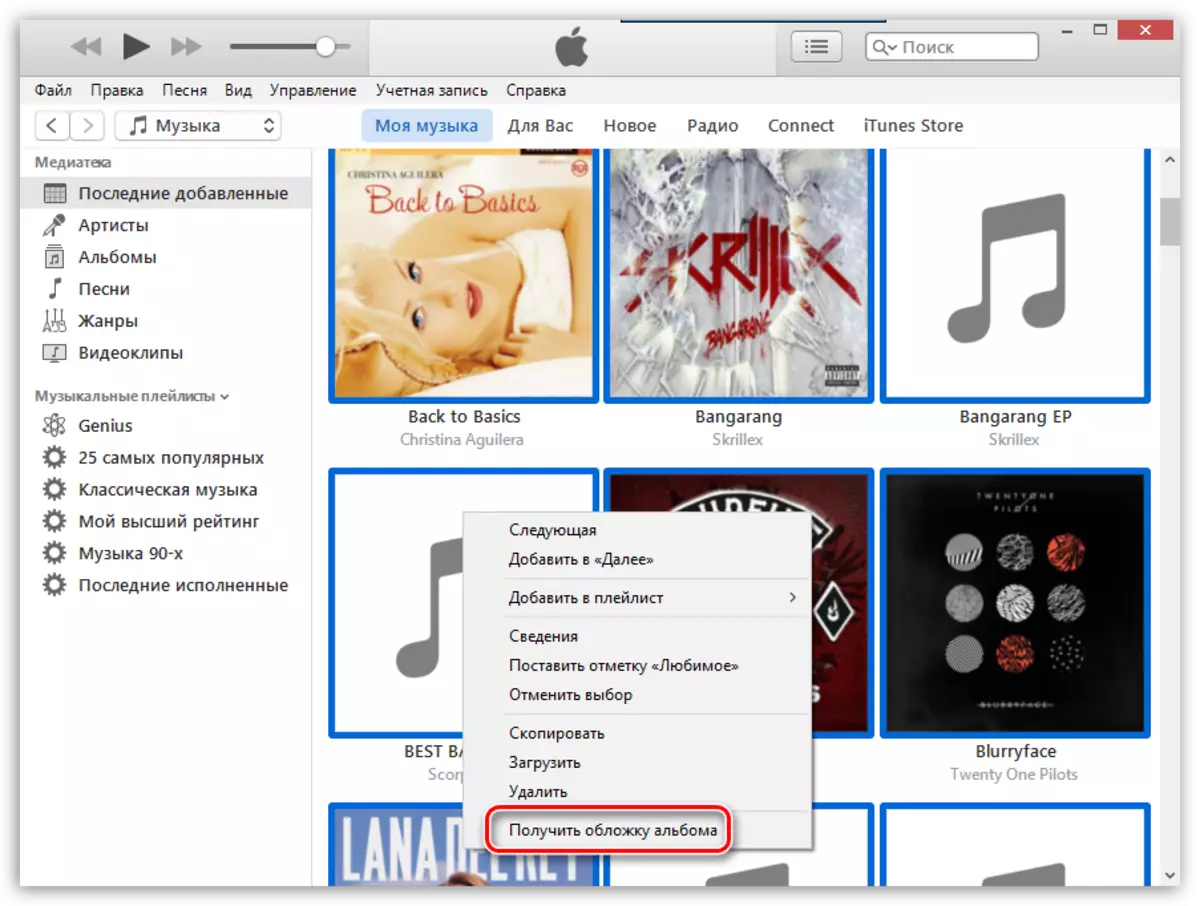
စနစ်သည်အဖုံးများကိုစတင်ရှာဖွေပါလိမ့်မည်။ ပြီးနောက်သူတို့အယ်လ်ဘမ်သို့ချက်ချင်းတွေ့လိမ့်မည်။ သို့သော်အဖုံး၏အယ်လ်ဘမ်အားလုံးမှရှာဖွေတွေ့ရှိနိုင်သည်။ ဤအချက်သည်အယ်လ်ဘမ် (သို့) လမ်းကြောင်းမှတစ်ပြိုင်နက်တည်းသတင်းအချက်အလက်မရှိပါ - အယ်လ်ဘမ်၏မှန်ကန်သောအမည်, အယ်လ်ဘမ်၏မှန်ကန်သောအမည်, နှစ်, အနုပညာရှင်အမည်, သီချင်း၏မှန်ကန်သောအမည်,
ဤကိစ္စတွင်ပြ the နာကိုဖြေရှင်းရန်နည်းလမ်းနှစ်မျိုးရှိသည်။
1 ။ အဖုံးမရှိသောအယ်လ်ဘမ်တစ်ခုစီသို့သတင်းအချက်အလက်များကိုလက်ဖြင့်ဖြည့်ပါ။
2 ။ ချက်ချင်းအယ်လ်ဘမ်အဖုံးဖြင့်ဓာတ်ပုံကိုချက်ချင်းတင်ပါ။
နည်းလမ်းနှစ်ခုလုံးကိုအသေးစိတ်စဉ်းစားပါ။
နည်းလမ်း 1 - သတင်းအချက်အလက်များကိုအယ်လ်ဘမ်သို့ဖြည့်စွက်ခြင်း
ညာဘက်ခလုတ်နှင့်အတူအချည်းနှီးသောအိုင်ကွန်ကို နှိပ်. ပြသထားသောအခြေအနေမီနူးရှိပစ္စည်းကိုရွေးပါ။ "ထောက်လှမ်းရေး".
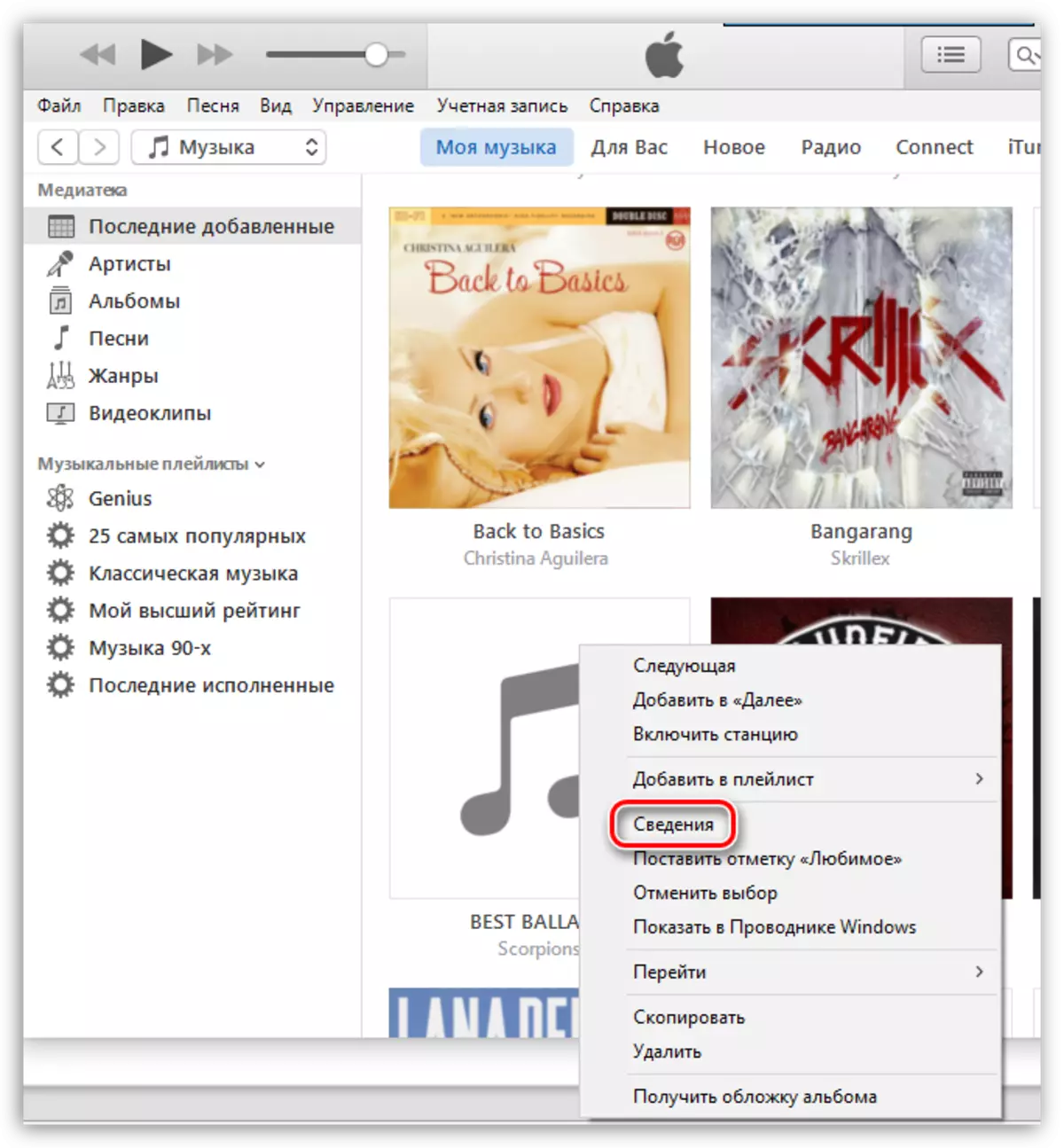
tab ထဲမှာ "အသေးစိတ်" အယ်လ်ဘမ်နှင့်ပတ်သက်သောသတင်းအချက်အလက်များကိုပြလိမ့်မည်။ ဒီနေရာတွင်ဂရပ်များအားလုံးပြည့်စေရန်အတွက်ဂရုပြုရန်လိုအပ်သည်။ သို့သော်တစ်ချိန်တည်းမှာပင်တစ်ချိန်တည်းတွင်မှန်ကန်စွာပြုလုပ်ရန်လိုအပ်သည်။ အင်တာနက်ပေါ်တွင်သင်ရှာတွေ့နိုင်သည့်အယ်လ်ဘမ်နှင့်ပတ်သက်သောမှန်ကန်သောအချက်အလက်များ။
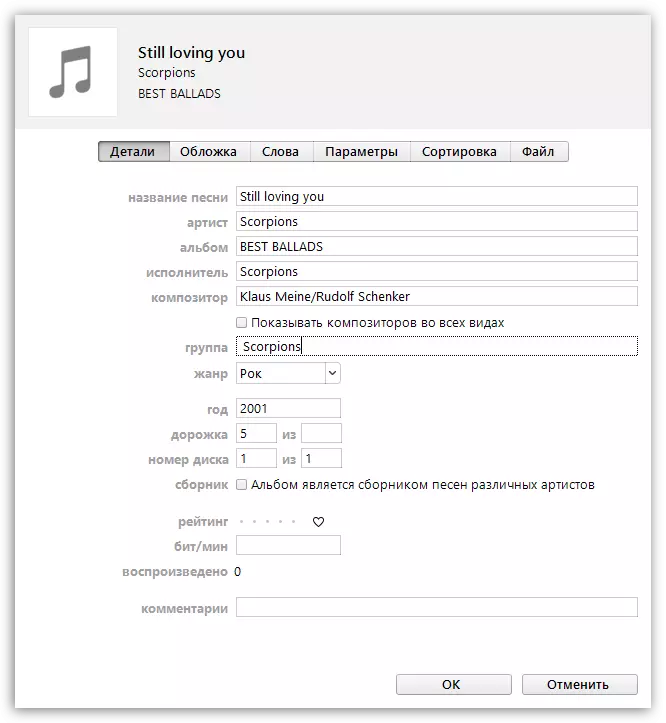
အချည်းနှီးသောသတင်းအချက်အလက်များပြည့်နေသည့်အခါလမ်းကြောင်းမှန်ခလုတ်ကို နှိပ်. item ကိုရွေးပါ။ "အယ်လ်ဘမ်အဖုံးကိုရယူပါ" ။ စည်းမျဉ်းစည်းကမ်းအရကိစ္စရပ်အများစုတွင် iTunes သည်အဖုံးကိုအောင်မြင်စွာတင်သည်။
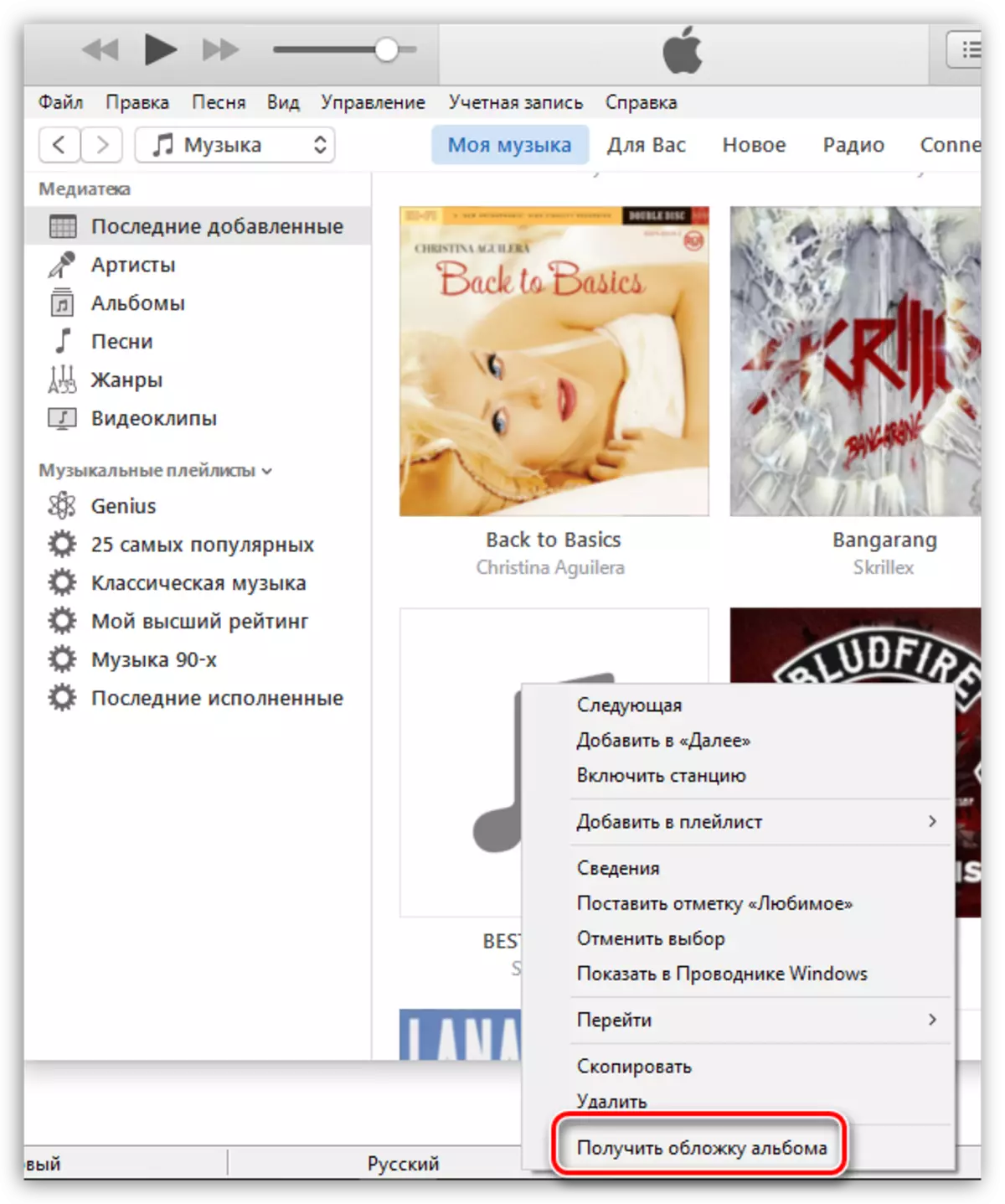
နည်းလမ်း 2. အစီအစဉ်ကိုအဖုံးထည့်ခြင်း
ဤကိစ္စတွင်ကျွန်ုပ်တို့သည်အင်တာနက်ပေါ်တွင်အဖုံးကိုလွတ်လပ်စွာတွေ့ပြီး iTunes သို့မောင်းထုတ်မည်။
ထိုသို့ပြုလုပ်ရန်အဖုံးကိုဒေါင်းလုပ်လုပ်မည့် iTunes ရှိအယ်လ်ဘမ်ကိုနှိပ်ပါ။ Right-click နှိပ်ပြီးပြသသည့် 0 င်းဒိုးတွင်ရွေးချယ်ပါ "ထောက်လှမ်းရေး".

tab ထဲမှာ "အသေးစိတ်" ၎င်းတွင်အဖုံးကိုရှာဖွေရန်လိုအပ်သောအချက်အလက်များအားလုံးပါ 0 င်သည်။ အယ်လ်ဘမ်၏အမည်, အနုပညာရှင်အမည်, သီချင်း, အဆင်နာ, နှစ်,
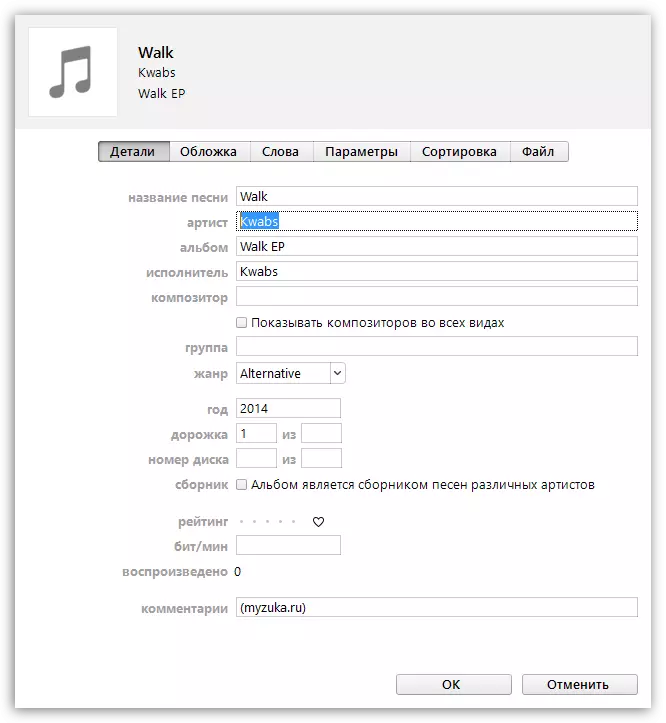
ဂူဂဲလ်ကဲ့သို့သောရှာဖွေရေးအင်ဂျင်ကိုဖွင့်ပါ, ဥပမာ "ရုပ်ပုံများ" သို့သွားပါ။ ဥပမာ, အယ်လ်ဘမ်၏အမည်နှင့်အနုပညာရှင်၏အမည်ကိုထည့်ပါ။ ရှာဖွေမှုကိုစတင်ရန် Enter ခလုတ်ကိုနှိပ်ပါ။
ရှာဖွေမှုရလဒ်များသည်မျက်နှာပြင်ပေါ်တွင်ပေါ်လာလိမ့်မည်။ စည်းမျဉ်းတစ်ခုအနေဖြင့်ကျွန်ုပ်တို့မြင်နိုင်သောအဖုံးကိုချက်ချင်းတွေ့နိုင်သည်။ သင့်အတွက်အကောင်းဆုံးအရည်အသွေးအကောင်းဆုံးတွင်ကွန်ပျူတာပေါ်တွင်ဖုံးအုပ်အဖုံးကိုသိမ်းဆည်းပါ။
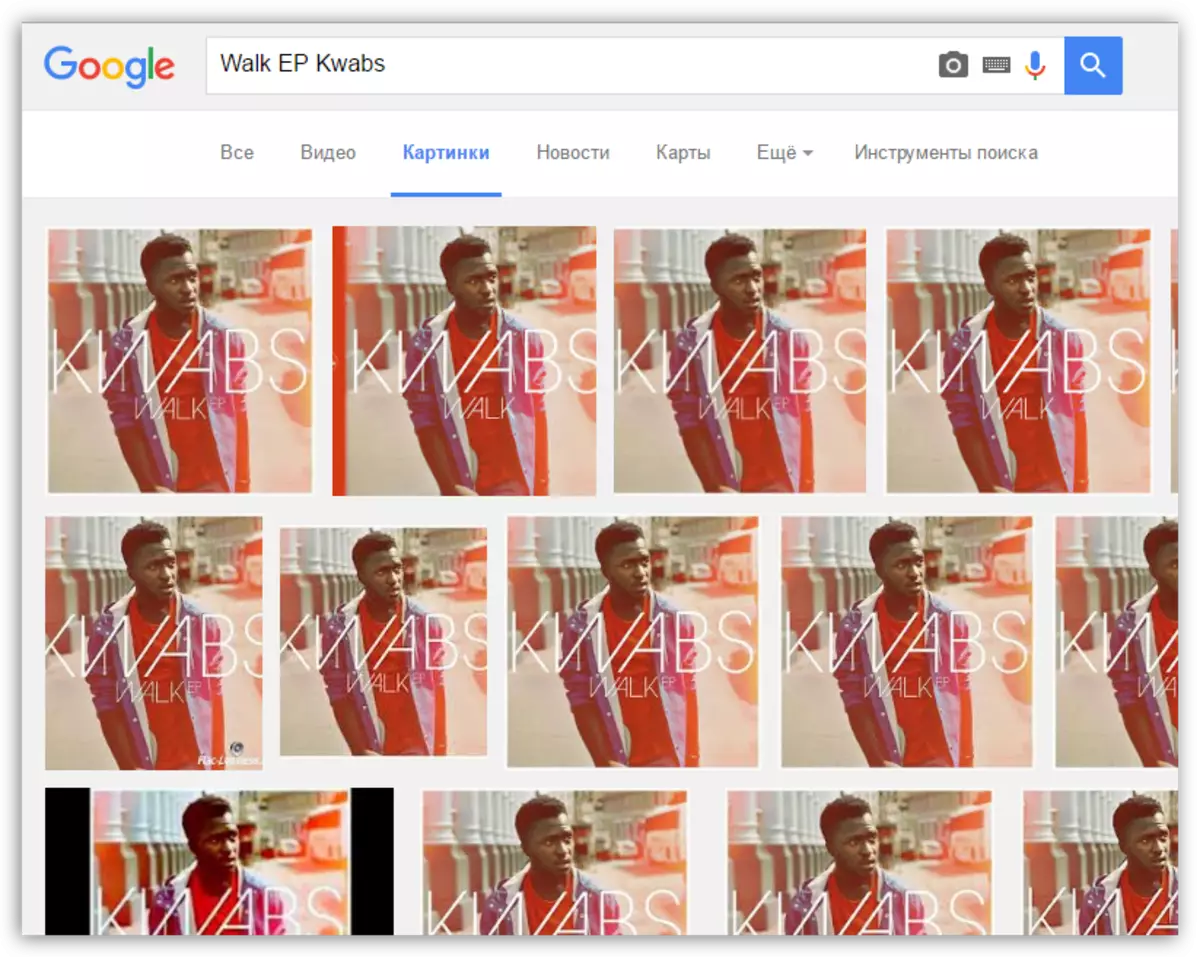
အယ်လ်ဘမ်များအဖုံးများအဖုံးများသည်စတုရန်းဖြစ်ရမည်ကိုသတိပြုပါ။ အကယ်. သင်သည်အယ်လ်ဘမ်အတွက်အဖုံးကိုရှာမတွေ့ပါကသင့်တော်သောစတုရန်းရုပ်ပုံကိုရှာပါသို့မဟုတ် 1: 1 အချိုးဖြင့်သင်ကိုယ်တိုင်လုပ်ပါ။
ကျွန်ုပ်ကွန်ပျူတာပေါ်တွင်ချွေတာပါ။ ကွန်ပျူတာပေါ်တွင်ထည့်ပါ။ iTunes 0 င်းဒိုးသို့ပြန်သွားပါ။ "အသေးစိတ်" 0 င်းဒိုးတွင် tab သို့သွားပါ "အဖုံး" ဘယ်ဘက်ထောင့်မှာခလုတ်ကိုနှိပ်ပါ "အဖုံးထည့်ပါ".
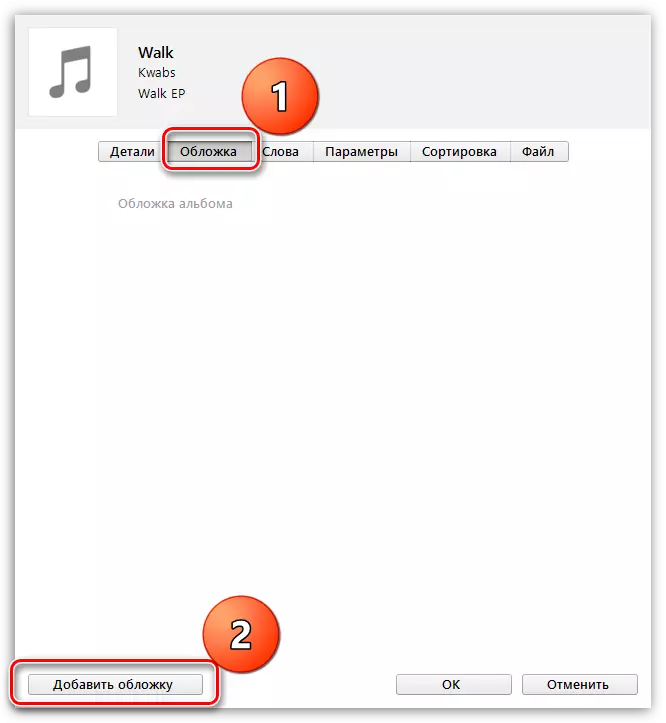
0 င်းဒိုးစူးစမ်းရှာဖွေသူတစ် ဦး သည်သင်ယခင်ကတင်ထားသောအယ်လ်ဘမ်အဖုံးကိုရွေးချယ်ရန်လိုအပ်သည့်အတွက်ဖွင့်လှစ်လိမ့်မည်။
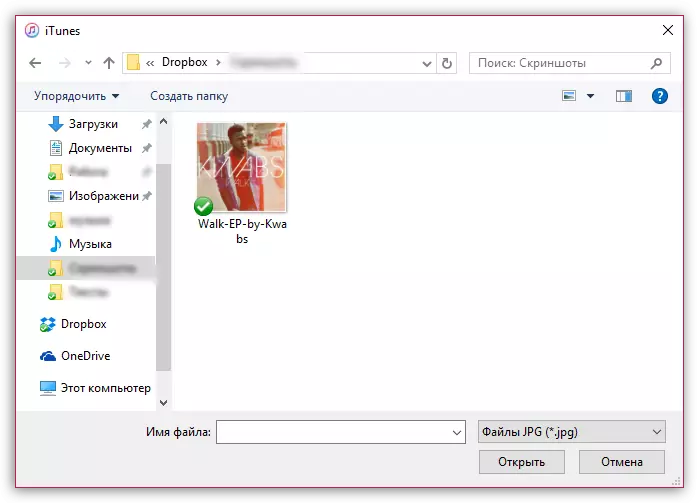
ခလုတ်ကိုနှိပ်ခြင်းအားဖြင့်ပြောင်းလဲမှုကိုသိမ်းဆည်းပါ "အိုကေတယ်နော်".
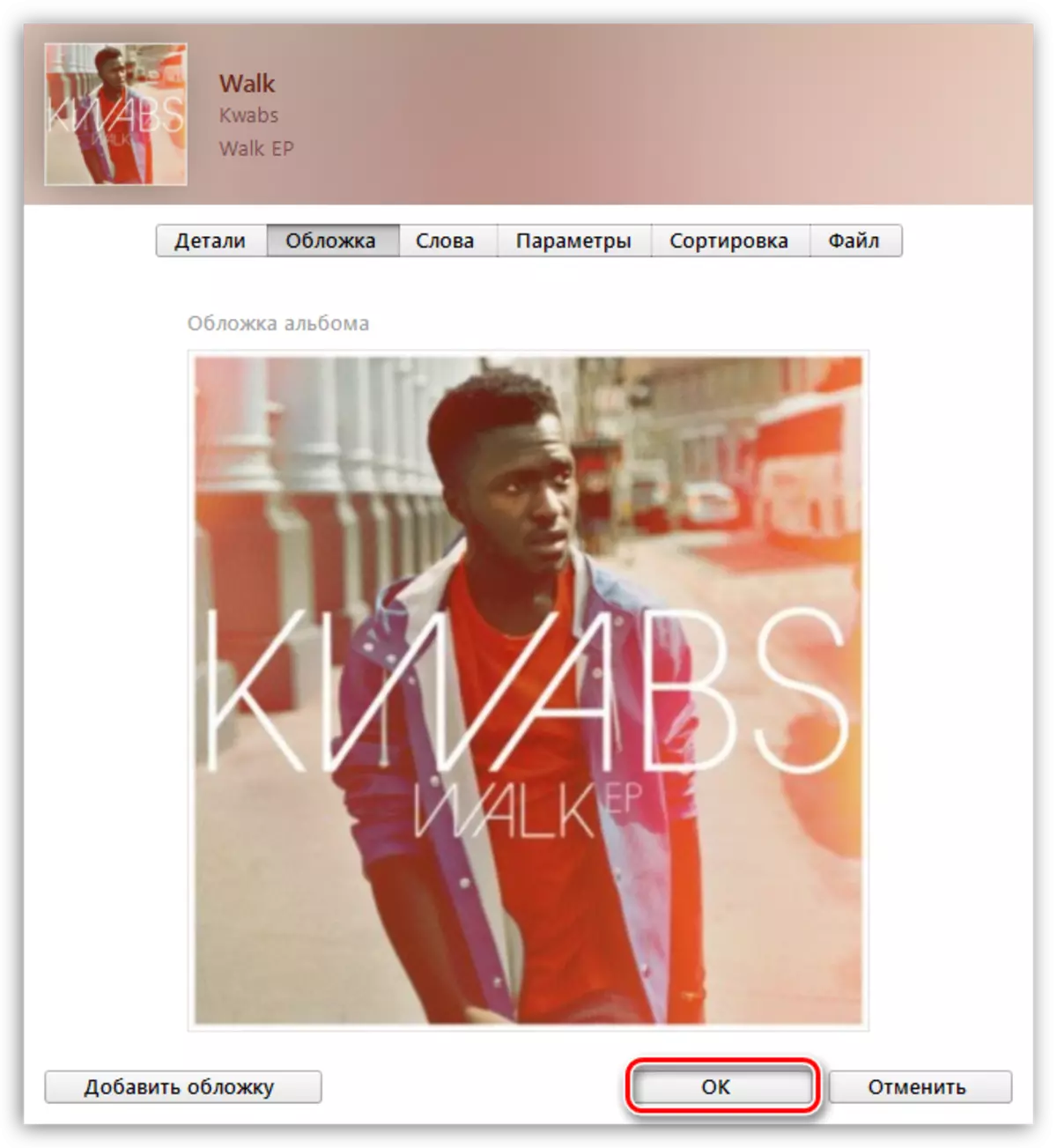
အဖုံးများကိုအဖုံးများကိုဖွင့်ရန်မည်သည့်နည်းလမ်းကို iTunes ရှိ itunes ရှိအယ်လ်ဘမ်များကိုဖွင့်ရန်မည်သည့်နည်းလမ်းကိုမဆို။
